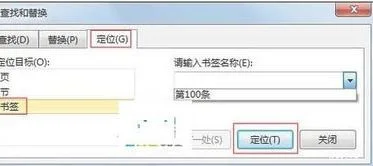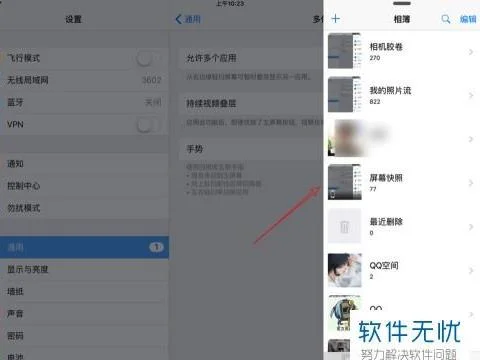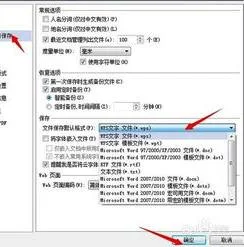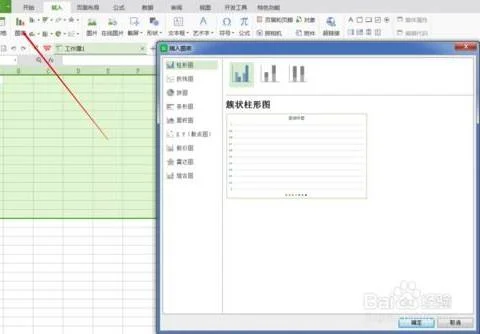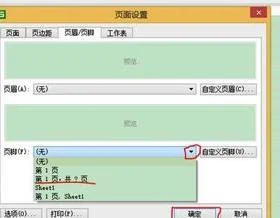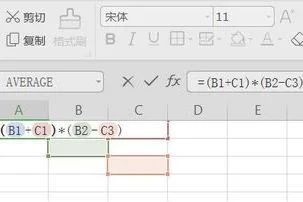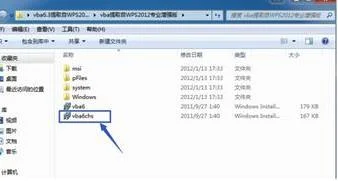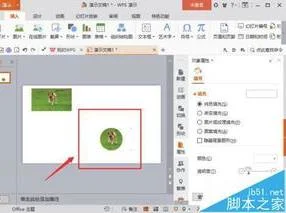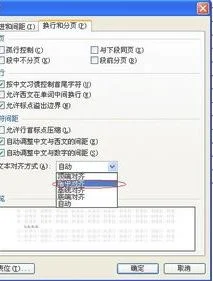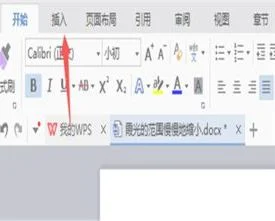1.wps表格如何更改初始表格底色
以WPS 2019版本为例:
关于WPS设置护眼模式,您可使用WPS参考下述步骤完成操作:
打开文件后,点击【视图-护眼模式】如果不需要将其关闭即可哦~
或打开文件点击右下角的【护眼模式】
2.怎么去除WPS表格的背景颜色
一、去除WPS文档里面表格的背景:
1、右键点击表格,选择表格属性。
2、在表格属性对话框里面选择边框和底纹。
3、在底纹选项下点击填充,选择没有颜色。
4、点击确定按钮,表格的背景颜色消失。
二、在WPS表格(EXCEL)里面取消背景:
1、选择要取消底色的区域。
2、点击上方填充颜色的图标,选择无填充颜色,选中区域的填充色就会消失。
扩展资料:
WPS Office是由金山软件股份有限公司自主研发的一款办公软件套装,可以实现办公软件最常用的文字、表格、演示等多种功能。具有内存占用低、运行速度快、体积小巧、强大插件平台支持、免费提供海量在线存储空间及文档模板。
支持阅读和输出PDF文件、全面兼容微软Office97-2010格式(doc/docx/xls/xlsx/ppt/pptx等)独特优势。覆盖Windows、Linux、Android、iOS等多个平台。WPS Office支持桌面和移动办公。且WPS移动版通过Google Play平台,已覆盖的50多个国家和地区。
3.如何把wps表格底色切换成白色,如图
WPS现在的底色是填充色,只要修改为白色即可,按照下面流程图进行修改:
1、首先打开WPS表格,可以看到此时表格的背景底色为鹅黄色,需要将背景底色更改为白色。
2、按住键盘上的“Ctrl+A”快捷按键。
3、即可将WPS表格中的所有单元格全部选中。
4、然后点击工具栏中的填充按钮,在打开的下拉菜单中选择“白色”或者“无填充”选项。
5、即可将WPS表格中的背景底色更改为白色的样式。